|
|
Windows 8 / 8.1のWindows Liveメール(2012)でサーバーのセキュリティ認証を設定する方法 | ||
Windows 8 / 8.1のWindows Liveメール(2012)でサーバーのセキュリティ認証を設定する方法 |
|
Q&A番号:018936 更新日:2016/12/26 |
 | Windows 8 / 8.1のWindows Liveメール(2012)で、サーバーのセキュリティ認証を設定する方法について教えてください。 |
 | エラーが表示されメールの送信ができない場合、サーバーのセキュリティ認証を設定することで改善する可能性があります。 |
はじめに
!注意
Windows Liveメール(2012)のサポートは、2017年1月10日に終了します。
詳細については、以下のMicrosoft社の情報を参照してください。
 Microsoft社 - Windows Essentials
Microsoft社 - Windows Essentials
エラーID「0x800ccc79」などが表示され、メールの送信ができない場合、サーバーのセキュリティ認証を設定すると改善する可能性があります。
サーバーのセキュリティ認証を設定するには、契約プロバイダーから配布されたメールアカウントに関する資料を準備して、ここで案内する操作手順を行ってください。
※ アカウント情報やインターネット接続設定については、契約プロバイダーへ確認してください。
また、設定しているアカウントによっては、ここで案内している操作手順を行うことはできません。
ここで案内する操作手順を行ってもメールの送信ができない場合は、以下の情報を参照してください。
 Windows 8 / 8.1のWindows Liveメール(2012)でメールの送受信ができない場合の対処方法
Windows 8 / 8.1のWindows Liveメール(2012)でメールの送受信ができない場合の対処方法
操作手順
Windows 8 / 8.1のWindows Liveメール(2012)でサーバーのセキュリティ認証を設定するには、以下の操作手順を行ってください。
※ ここではWindows 8.1の画面で案内していますが、Windows 8でも同様の操作が行えます。
Windows Liveメール(2012)を起動し、セキュリティ認証を設定するメールアカウントを右クリックして、表示された一覧から「プロパティ」をクリックします。
ここでは例として、「仕事用アカウント」に設定します。
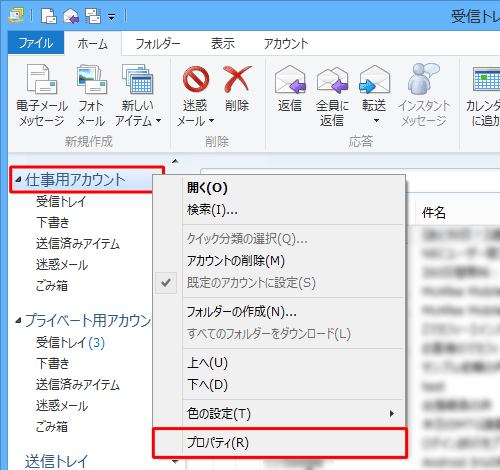
「(アカウント名)プロパティ」が表示されます。
「サーバー」タブをクリックし、「送信メールサーバー」欄の「このサーバーは認証が必要」にチェックを入れ、「設定」をクリックします。
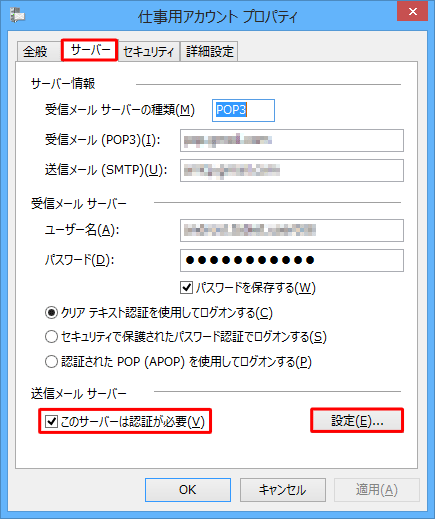
「送信メールサーバー」が表示されます。
契約プロバイダーから配布された資料を基に設定を行い、「OK」をクリックします。
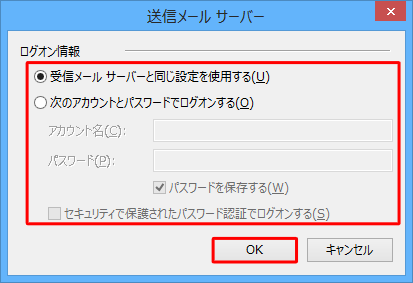
「(アカウント名)プロパティ」画面に戻るので、「OK」をクリックします。
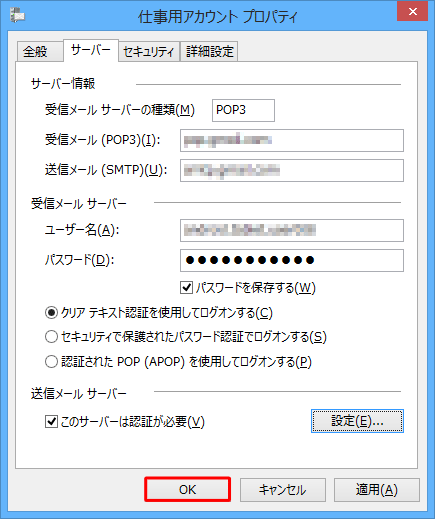
以上で操作完了です。
エラーが表示されずにメールの送信ができるか確認してください。
このQ&Aに出てきた用語
|
|
|











